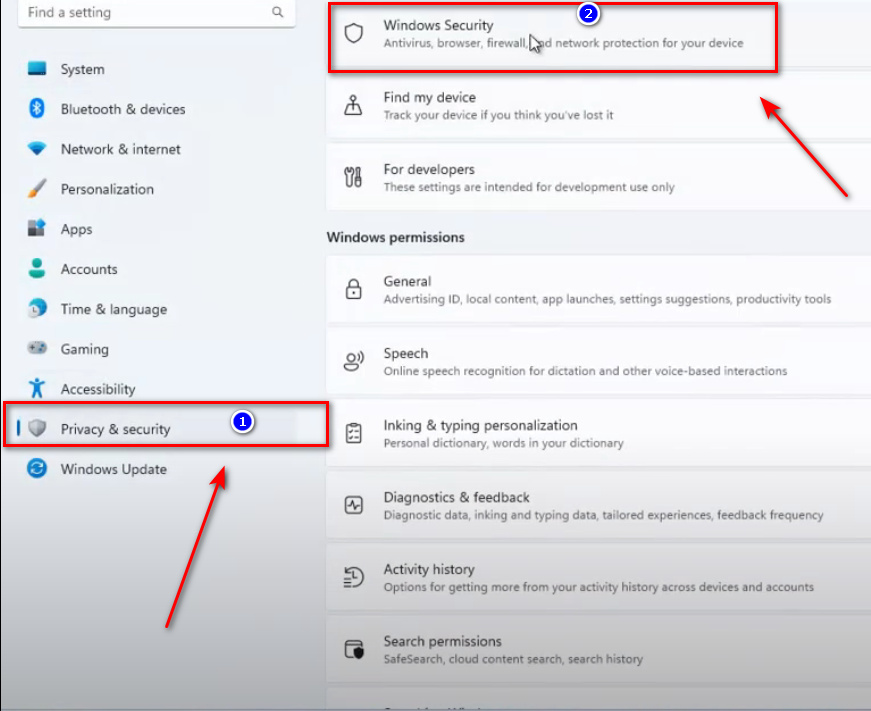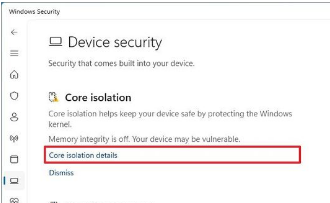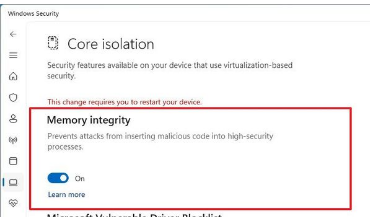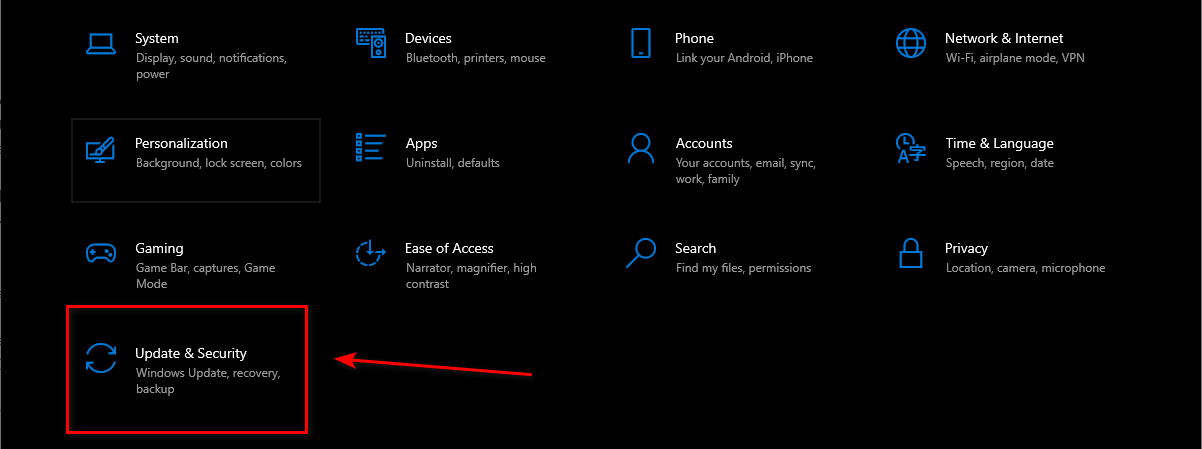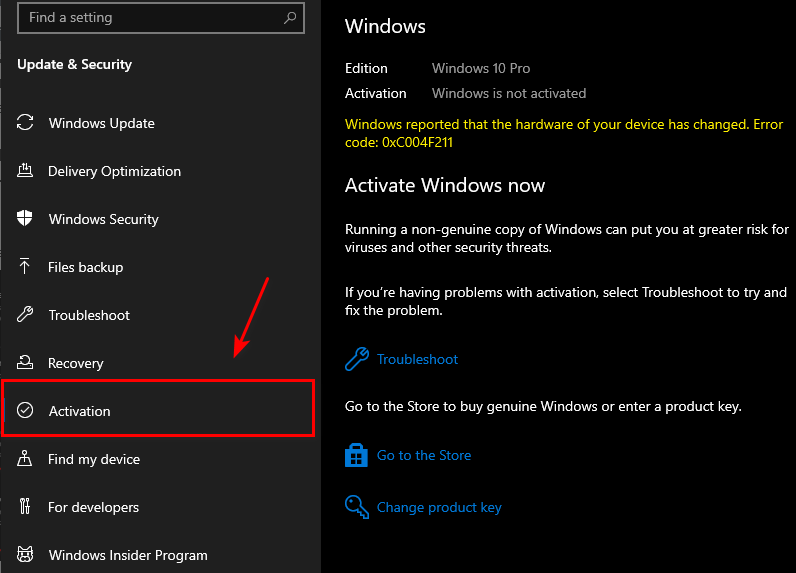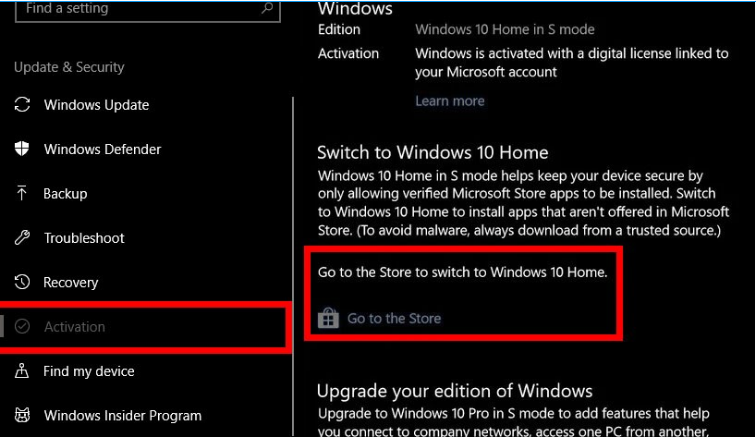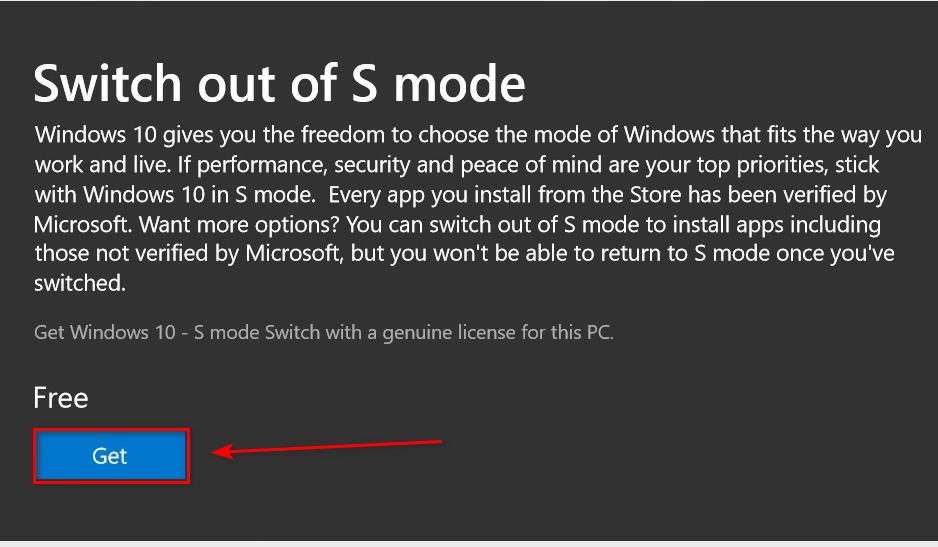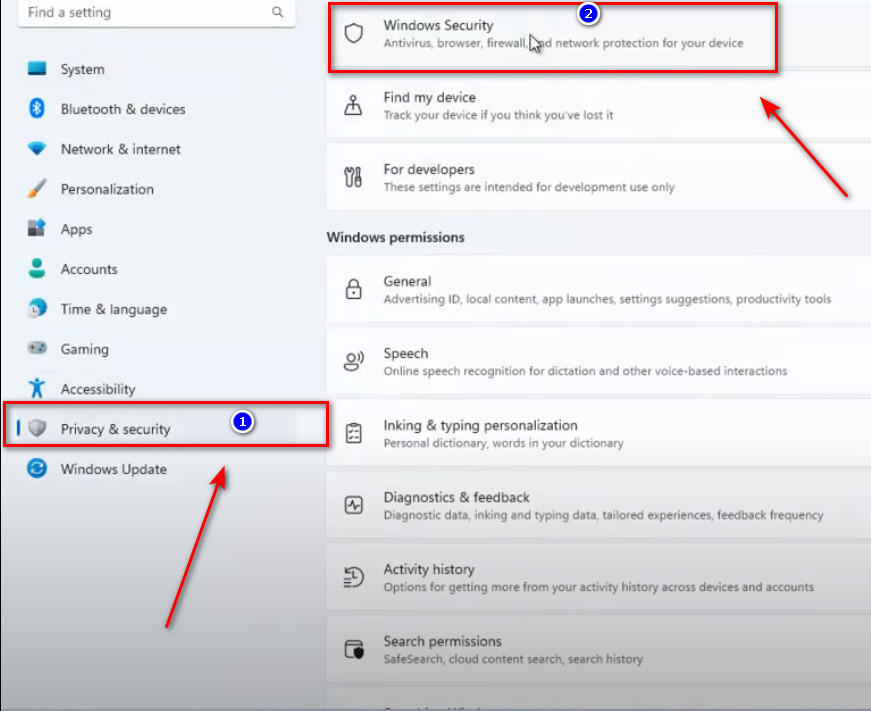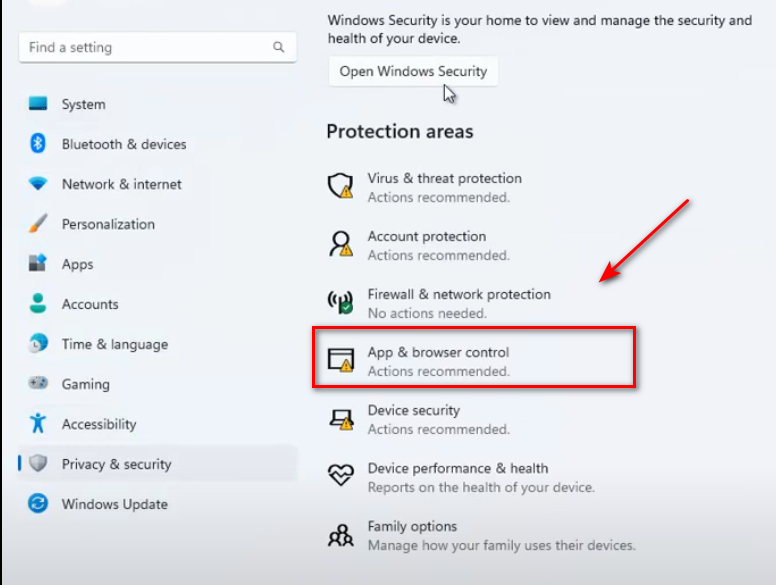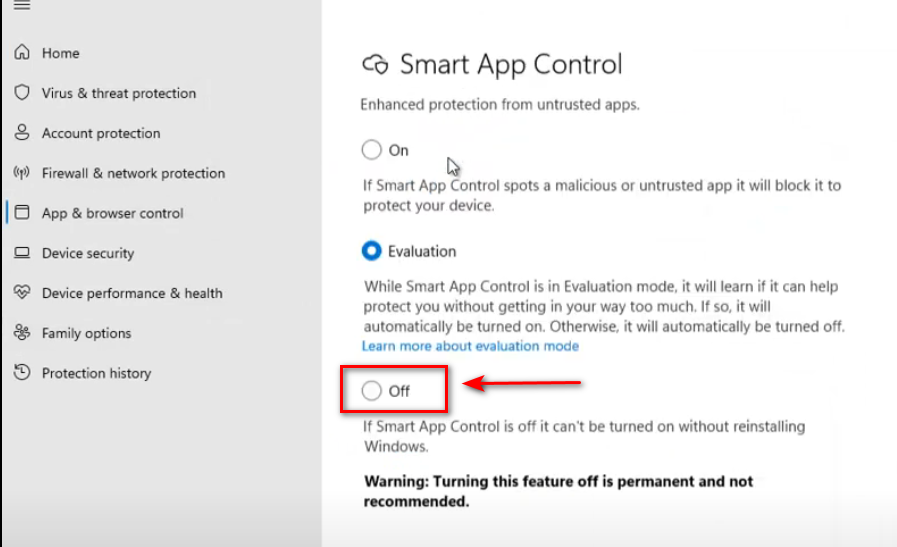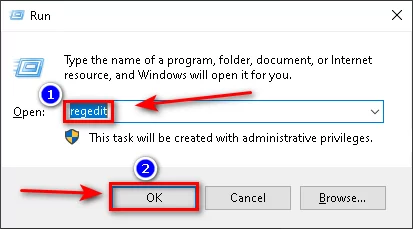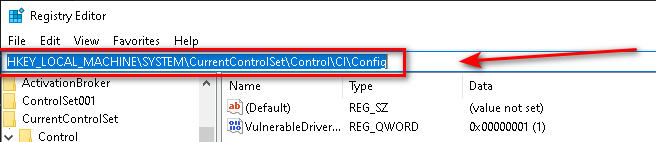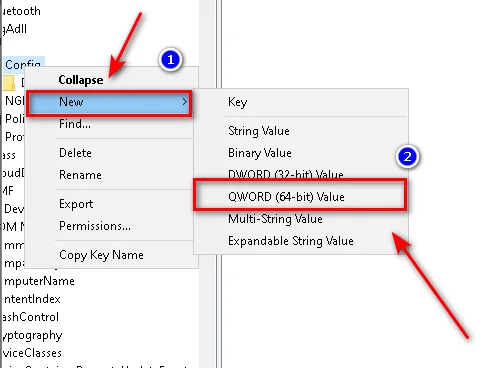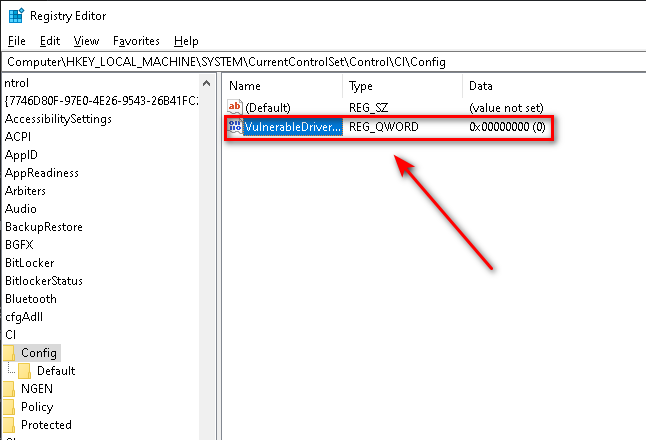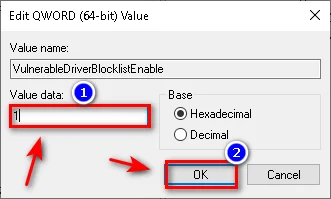Опция черного списка уязвимых драйверов Microsoft выделена серым цветом/не отображается
Уязвимые драйверы могут представлять угрозу для вашей системы. Чтобы решить эту проблему, Microsoft представила функцию «Черный список уязвимых драйверов» в системе безопасности Windows. Это усиливает защиту за счет включения полного черного списка уязвимых драйверов.
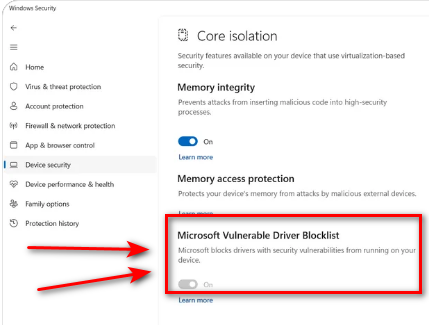
Программы для Windows, мобильные приложения, игры - ВСЁ БЕСПЛАТНО, в нашем закрытом телеграмм канале - Подписывайтесь:)
При активации эта функция защищает ваш компьютер от уязвимых приложений. Однако, если этот параметр неактивен или не отвечает, ваша система остается под угрозой.
Черный список уязвимых драйверов предназначен для защиты систем от сторонних драйверов в экосистеме Windows, которые обладают такими характеристиками, как:
- Известные уязвимости безопасности, которые могут быть использованы злоумышленниками для получения привилегий в ядре Windows.
- Вредоносные действия (вредоносное ПО) или сертификаты, связанные с подписанием вредоносного ПО.
- Незлонамеренное поведение в обход модели безопасности Windows, потенциально позволяющее злоумышленникам использовать повышение привилегий в ядре Windows.
Чтобы включить черный список уязвимых драйверов, рассмотрите следующие методы:
1. Отключить целостность памяти изоляции ядра.
Core Isolation — это набор функций безопасности в Windows 11, основанный на технологии виртуализации, обеспечивающий дополнительную защиту от взлома и вредоносного кода. Ключевым компонентом этого является «Целостность памяти», которая не позволяет вредоносному ПО и другому вредоносному коду повредить процессы с высоким уровнем безопасности.
Однако если эта функция активирована, черный список уязвимых драйверов Microsoft будет недоступен и будет выделен серым цветом. Отключение целостности памяти с изоляцией ядра — потенциальное быстрое решение.
- Нажмите одновременно клавиши Win + I.
- Перейдите в раздел «Конфиденциальность и безопасность», затем нажмите «Безопасность Windows».

- Выберите Безопасность устройства.
- Нажмите «Подробности изоляции ядра».

- Отключите целостность памяти.

- Перезагрузите компьютер и попытайтесь снова включить черный список уязвимых драйверов.
2. Выключите S-режим.
Microsoft рекламирует S-режим в Windows как обеспечивающий стабильную производительность, позволяющую системе загружаться быстрее и продлевающую срок службы батареи. Если этот параметр включен, он ограничивает загрузку приложений исключительно магазином Microsoft Store.
Режим S также ограничивает некоторые функции безопасности, включая параметр «Черный список уязвимых драйверов Microsoft». Рассмотрите возможность выхода из режима S, чтобы восстановить доступ к этой функции:
- Нажмите клавиши Win + I вместе.
- Перейдите в раздел «Обновление и безопасность».

- Нажмите «Активация».

- Выберите Перейти в магазин.

- Нажмите «Получить в Microsoft Store».

- Продолжите установку и дождитесь завершения.
3. Отключите интеллектуальное управление приложениями.
Интеллектуальный контроль приложений, представленный в обновлении Windows 11 22H2, обеспечивает улучшенную защиту от угроз, блокируя вредоносные или ненадежные приложения, тем самым снижая вероятность заражения вредоносным ПО.
Если у вас включена эта функция, это может помешать доступу к функции черного списка уязвимых драйверов. Отключение Smart App Control может решить проблему:
Примечание. Smart App Control доступен только для новых установок Windows 11. Если ваша система была обновлена до Windows 11 с помощью функции Центра обновления Windows, опция Smart App Control будет недоступна.
- Нажмите одновременно клавиши Win + I.
- Откройте «Конфиденциальность и безопасность», а затем нажмите «Безопасность Windows».

- Перейдите в «Управление приложениями и браузером».

- Выберите «Настройки управления смарт-приложениями» и отключите их.

4. Используйте настройки реестра.
Если черный список уязвимых драйверов не отображается в настройках Windows, вы можете включить его вручную через реестр Windows:
- Откройте диалоговое окно «Выполнить», нажав Win + R, введите «regedit», затем нажмите «ОК».

- Перейдите по следующему пути реестра: HKEY_LOCAL_MACHINE\SYSTEM\CurrentControlSet\Control\CI\Config.

- Щелкните правой кнопкой мыши Конфигурация.
- Выберите «Новый» и выберите «Значение DWORD (32-разрядное)» или «Значение QWORD (64-разрядное)» в зависимости от вашей системы.

- Назовите новую запись «VulnerableDriverBlocklistEnable».

- Установите его значение «1» и нажмите «ОК».

Обязательно внимательно следуйте инструкциям, поскольку редактирование реестра Windows потенциально может вызвать проблемы с системой, если все сделано неправильно.
Программы для Windows, мобильные приложения, игры - ВСЁ БЕСПЛАТНО, в нашем закрытом телеграмм канале - Подписывайтесь:)